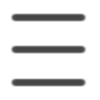LINEスタンプ風画像をつくろう〜パソルーム倶楽部無料講座報告
昨日、戸塚教室ではパソルーム倶楽部無料講座が開かれ、雨の中にもかかわらず、12名の皆様にご参加いただきました。
内容はLINEで使えるスタンプ風画像をつくろうというものでした。
イラストや写真を加工して文字を添えれば、LINEスタンプ風の画像を作ることが出来ます。お気に入りのペットの写真を可愛く型抜きしたり、お子さんやお孫さんの写真を切り抜いてアレンジしても良いですね。つくって自分の写真アプリのなかに保存しておくだけなので、プライベートな写真でも利用出来るのが楽しいのです。
ただ、複数のアプリを使って作成するため、手順がすこしややこしかったですね。保存でてまどりスッキリと終わることができなかったので、ここでもう一度整理してご案内しましょう。
<ご参加いただいたみなさまへ>
自分で作った画像を写真アプリに保存し、そこから添付する場合は、背景を透明にすることはできませんでした。
したがって無料講座の中でご案内した「写真を合成」アプリは個人で画像を作って利用する場合には必要ありません。
似顔絵を作る時、又は文字を入れる時に背景も含めてデザインしていただくと良いでしょう。
使用するアプリ:にがおえや、Pic Collage
手順
1 にがおえやアプリを開きます。
2 顔や髪、目鼻口などを選び、イラストを完成させます。
3 左上の「メニュー」をタップします。
4 「さつえい」をタップします。
5 「写真を保存しました」と出たら、写真アプリに保存されています。
6 Pic Collageアプリのフリースタイルを開きます。
7 「写真」をタップし、⑤で保存したイラストを選択します。
8 右上の ✔️ マークをタップします。
9 画面下の + ボタンをタップします。
10 「文字」をタップします。
11 文字を入力します。
12 「T」をタップして書体を選べます。
13 しずくのかたちをタップすると文字の色や柄を選ぶことができます。
14 右の ✔️ をタップします。
15 文字を1度タップし、
16 文字のBOXの右上に出てくる両向き矢印を抑えてドラッグすると
17 ドラッグの方向で文字を回転させることも出来ます。
18 右上の「完了」をタップします。
19 「ライブラリへ保存」をタップします。
20 写真アプリの中でスタンプ風画像として作った物を選択し、
以上の手順で、ご自分の写真アプリの中にスタンプ風画像を保存したら、LINEでメールを送る時に、写真を送る要領で送ってみてくださいね。
もっと本格的にスタンプ作成をしてみたい方は、担任までご相談ください。(戸塚教室で予定しているLINEスタンプ講座はおかげさまで残すところあと一席となりました。)
次回の無料講座は、弥生台教室にて、3/14(水)16:00~ 柴田校長による「60歳からのFacebook」をご案内します。
ふるってご参加ください!
3月の無料講座担当:坪井有紀